现如今,随着操作系统的更新换代,许多老旧的电脑用户选择重装旧版本的WindowsXP系统。而华硕笔记本作为一款广受欢迎的品牌,很多用户希望通过U盘进行系统重装。本文将详细介绍华硕笔记本U盘重装XP系统的步骤,帮助读者轻松完成操作。
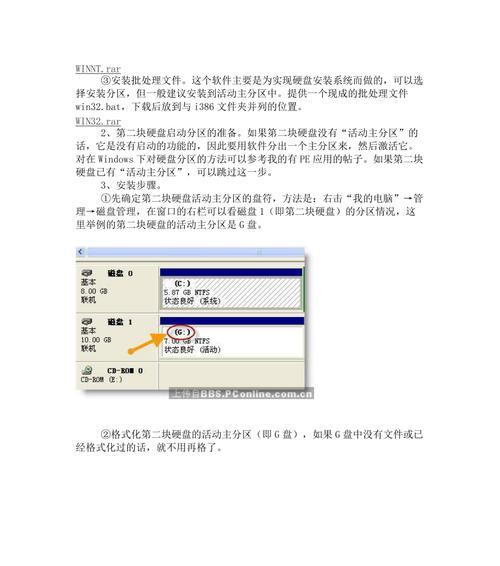
准备工作:格式化U盘
在开始重装之前,我们需要将U盘格式化为FAT32文件系统。这样才能保证U盘能够正确地被识别并运行系统安装程序。
下载XP系统镜像文件:确保兼容性
根据自己的需求,在官方网站上下载相应版本的WindowsXP镜像文件。同时,要确保所下载的系统镜像文件与自己笔记本的型号和配置相兼容。

制作启动U盘:为安装做准备
利用第三方软件制作一个启动U盘,可以使用软碟通等软件,选择相应的ISO文件,将其写入U盘,使其成为一个可启动的安装盘。
设置BIOS:确保从U盘启动
在重启电脑时按下相应的快捷键(通常为F2、F10、DEL等),进入BIOS设置界面。找到"Boot"选项卡,将U盘设置为第一启动项,以确保从U盘启动。
进入安装程序:开始系统安装
重启电脑后,按照屏幕上的提示,进入WindowsXP系统安装界面。选择"安装WindowsXP"并按照指示完成安装向导的各项设置。
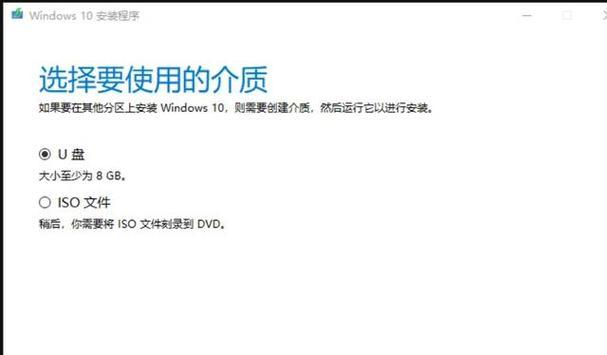
分区与格式化:为系统做准备
在安装向导中,选择一个适合的磁盘分区,可以选择对现有分区进行格式化或者创建新分区。注意,这一步将清空硬盘上的所有数据,请提前备份重要文件。
系统安装:等待系统文件复制
安装向导将会自动复制系统文件到硬盘中,这个过程可能需要一些时间,请耐心等待。
系统配置:个性化设置
完成文件复制后,系统将会自动重启并进入系统配置环节。根据个人需求,进行语言、时区、键盘布局等设置。
驱动安装:恢复硬件功能
随着系统安装完成,华硕笔记本的一些硬件设备可能无法正常工作,这时需要安装相应的驱动程序。可以通过官方网站下载对应的驱动文件并进行安装。
系统更新:保持系统安全
安装完成后,及时连接网络,并通过WindowsUpdate等方式对系统进行更新,以保证系统的安全性和稳定性。
软件安装:恢复常用功能
根据个人需求,安装常用软件如Office套件、浏览器、音视频播放器等,以恢复常用功能。
数据恢复:导入个人文件
如果你提前备份了个人文件,现在可以将其导入到新系统中。如果没有备份,请谨慎选择,以免丢失重要数据。
优化调整:提升系统性能
通过关闭无关的启动项、清理垃圾文件、优化注册表等方式,可以提升系统的运行速度和性能。
安全防护:确保电脑安全
安装好系统后,安装杀毒软件和防火墙等安全软件,以保护电脑免受病毒和黑客的攻击。
重装XP系统完成
通过本文的步骤,你已经成功地使用U盘重装了华硕笔记本上的WindowsXP系统。在此后的使用中,请注意系统的安全和稳定性,及时更新和维护系统,以保证电脑的正常使用体验。







